
Drukarka wielofunkcyjna Canon Pixma MG6350
Jeśli lubisz drukować wydruki swoich zdjęć w domu, jak zdecydować, którą drukarkę atramentową kupić? Przy tak ogromnej liczbie drukarek dostępnych na rynku wybór jednej z nich może być zniechęcający. Jednak podobnie jak w przypadku zakupu aparatu, jedną z głównych kwestii będzie to, ile chcesz wydać.
Kupiłem Canon PIXMA MG6350 nieco ponad rok temu.
Traf chciał, że mój lokalny sklep komputerowy miał na stanie białą wersję za prawie 50 euro (62 USD) mniej niż czarna. Biały był moim pierwszym wyborem.
To wysokiej klasy, wielofunkcyjna drukarka atramentowa. Jest to wielofunkcyjna drukarka kolorowa z dwoma podajnikami papieru. Oznacza to, że może drukować, kopiować i skanować, a także ma WiFi i Airprint. Uważam, że ta ostatnia umożliwia drukowanie ze smartfona lub tabletu, ale jeszcze tego nie wypróbowałem.
Dolna kaseta może pomieścić do 125 arkuszy papieru w formacie A4 (US letter), podczas gdy górna taca jest przeznaczona na papier fotograficzny (20 arkuszy) o wymiarach 10 x 15 cm (3,9 x 5,9 cala) lub 13 x 18 cm (5,1 x 7,1 cala) . Nie mieści się więc w nim dużo papieru, ale ładuję tylko jeden arkusz na raz.
Jego fizyczne wymiary, mierzące 466 x 369 x 148 mm (18,34 x 14,5 x 5,8 cala), idealnie pasowały do mojego regału. Mój statyw podróżny Manfrotto mierzy 18 cali po złożeniu i jest to dokładnie szerokość drukarki. Nie jest mały, ale przynajmniej nie ma górnego podajnika papieru, co może być niewygodne, jeśli przestrzeń między półkami nie jest wystarczająca.
Jest solidny, ale nie jest lekki, waży około 8,4 kg (18,5 funta). Ponadto ta drukarka jest głośna.

Statyw podróżny Manfrotto na drukarce wielofunkcyjnej Canon Pixma MG6350

Drukarka Canon Pixma MG6350 idealnie pasuje do tych półek
Atramenty
Markowe atramenty nie są tanie. Dzieje się tak często w przypadku domowych, małych drukarek biurowych, w których materiały eksploatacyjne nie są opłacalne. Canon Pixma MG6350 wykorzystuje system sześciu zbiorników atramentu. Pełny zestaw standardowych zbiorników o pojemności 15 ml kosztuje około 62 euro (77,50 USD). Wersje XL o pojemności 22 ml kosztują około 85 euro (106 USD) i mają lepszy stosunek jakości do ceny. Canon Pixma MG6350 ma rozdzielczość druku do 9600 x 2400 dpi.
Jakość atramentów generycznych innych firm poprawiła się. To będzie przypadek prób i błędów, aby zobaczyć, które z nich są lepsze od innych. Plusem jest to, że mogą wypracować dużo taniej. Obecnie niemarkowe pełne wersje XL kosztują 52 euro (65 USD) za tę drukarkę, więc warto się im przyjrzeć.
DPI/PPI/MP
W druku DPI (punkty na cal) odnosi się do rozdzielczości wyjściowej drukarki lub naświetlarki. Im więcej kropek, tym wyższa jakość obrazu.
PPI (piksele na cal) odnosi się do rozdzielczości wejściowej zdjęcia lub obrazu. Chociaż te dwa terminy są używane w tym samym kontekście, są one różne, ale są do siebie analogiczne.
Prawdziwą cyfrową „rozdzielczością” Twoich zdjęć są ich piksele, a ich suma jest wyrażona w megapikselach. Na przykład, jeśli Twój aparat nagrywa natywnie 2848 x 4288. Pomnóż te dwie liczby, a to reprezentuje megapiksele twojego aparatu. W tym przypadku jest to 12,2 MP.
Obrazy wyświetlane w Internecie mają wartość wyjściową 96 dpi (dla komputerów PC) i 72 dpi (dla komputerów Mac). Jednak w tym miejscu może być zagmatwana. Obraz wyświetlany na monitorze w rozdzielczości 72 dpi i ten sam obraz zapisany jako 300 dpi będą wyglądać dokładnie tak samo na ekranie (rozdzielczość na monitorze jest stała). Ale gdybyś miał wydrukować te obrazy, wyglądałyby zupełnie inaczej. Obraz zapisany w rozdzielczości 300 dpi będzie miał o jedną czwartą rozmiar obrazu w rozdzielczości 72 dpi, ale obraz będzie lepszej jakości i nie będzie wyglądał tak pikselowo (postrzępiony).
Po co więc zawracać sobie głowę zapisywaniem obrazów do internetu w rozdzielczości 96/72 dpi? Ponieważ ładują się szybciej i oszczędzają przepustowość.
Standardowa rozdzielczość wyjściowa (dpi) do drukowania podczas korzystania z drukarek atramentowych to zwykle 240 dpi (dobra), 300 dpi (lepsza) i 360 dpi (jeszcze lepsza).
Aby zmienić rozdzielczość pliku w Photoshopie, najpierw wybierz Obraz z menu Plik, a następnie Rozmiar obrazu. Pamiętaj, aby odznaczyć Ponowne próbkowanie obrazu. Jeśli chcesz, aby obraz był mniejszy lub większy niż pozostaw Resample Image zaznaczone.
Jeśli jednak chcesz jednocześnie zmienić rozdzielczość i rozmiar dokumentu (rozmiar wydruku wyjściowego), oto, co robisz. W tym przykładzie chcę zmienić rozmiar pliku 9,49” x 14,29” przy 300ppi na 4” x 6” przy 360ppi.
- Wybierz Obraz> Rozmiar obrazu (Alt+Ctrl+I). Pojawi się okno dialogowe Rozmiar obrazu.
- Odznacz opcja Ponowne próbkowanie obrazu, i zmień Rozdzielczość do360 ppi. Zauważ, że Rozmiar dokumentu zmienia się na 7,9″ x 11,9″, ponieważ zbliżasz piksele do siebie.
- Wybierz ponownie próbkowanie obrazu i zmień Rozmiar dokumentu Szerokość do4 cali.
- Kliknij OK. Teraz masz plik o wymiarach 4 × 6 cali w 360ppi.
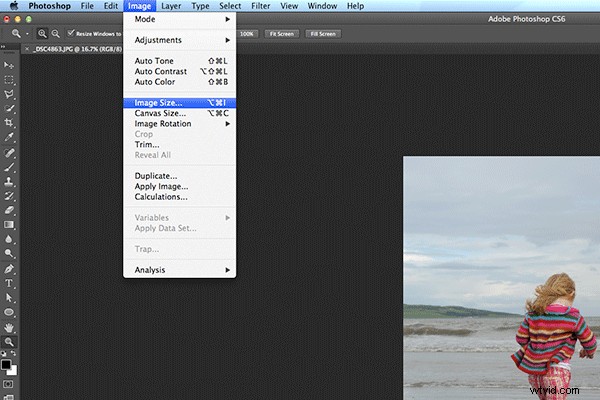
Animowany gif ilustrujący, jak zmienić rozdzielczość i rozmiar obrazu w Photoshopie
Skanowanie
Skaner płaski Canon Pixma MG6350 ma rozdzielczość optyczną do 2400 x 4800 dpi i jest kompatybilny z Twain. Oznacza to, że możesz skanować obraz za pomocą programu Photoshop, a nie za pomocą zastrzeżonego oprogramowania. To, co podoba mi się w tym płaskim skanerze, to to, że klapka może wysuwać się w górę, pozwalając na książki i większe przedmioty.
Było to szczególnie przydatne kilka miesięcy temu, gdy otrzymałem ten bardzo stary portret, aby zrobić kopię. Jak widać, rzeczywisty obraz jest znacznie większy niż powierzchnia skanera.

Stary duży obraz na łóżku skanera

Stary obraz portretowy — rzeczywisty rozmiar — większy niż łóżko skanera
Wskazówka: Zeskanuj obraz jako cztery oddzielne pliki, pracując od lewego górnego rogu do prawego górnego rogu, a następnie od lewego dolnego do prawego dolnego, aby upewnić się, że cały obraz został zeskanowany. Nie martw się, jeśli się nakładają. W zależności od rozmiaru zdjęcia lepiej jest zwiększyć DPI.
W przypadku tego obrazu zwiększyłem DPI do 400. Zapisz obrazy jako PNG. Ten format jest bezstratny, podczas gdy JPEG to kompresja stratna, co oznacza utratę niektórych szczegółów. Rozmiar obrazu został opracowany na 6056 x 6983 pikseli. To jest obraz o wysokiej rozdzielczości.
Następnie przenosisz cztery oddzielne obrazy do Photoshopa. Przejdź do Plik>Automatyzacja>Photomerge. Pojawi się okno dialogowe. Domyślnie Automatycznie jest wybrany, co jest w porządku. Upewnij się, że Połącz obrazy pole wyboru również jest zaznaczone.
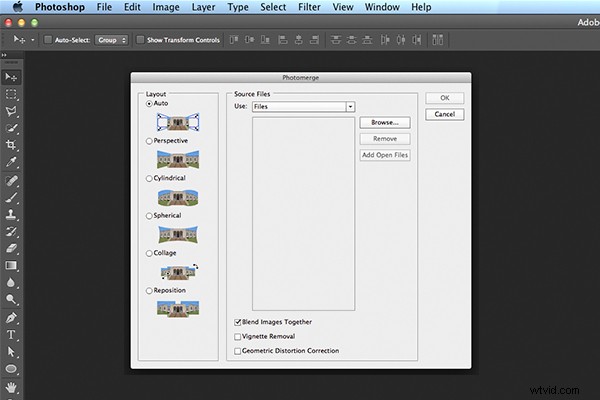
Okno dialogowe Photomerge w Photoshop CS6
Photoshop zwykle wykonuje fantastyczną robotę, łącząc ze sobą obrazy. Tworzy również maski warstw. To będzie ogromna oszczędność czasu. Następnie zapisz plik jako PSD i pracuj nad wyczyszczeniem obrazu.
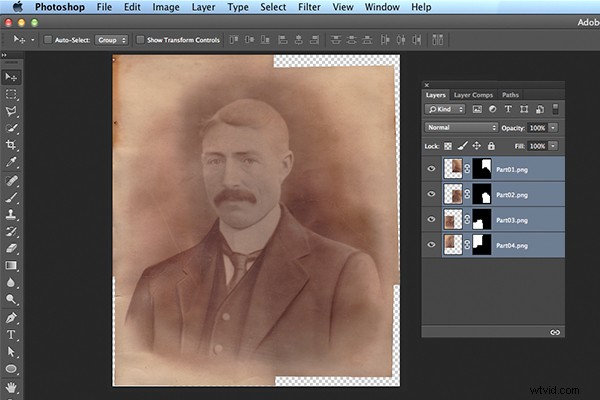
Akcja Photomerge zakończona, pokazująca zeskanowany obraz z maskami warstw
Papiery fotograficzne
Jeśli chodzi o papiery fotograficzne, papiery markowe lepszej jakości są doskonałe. Są spójne i zapewniają wydruki o znacznie lepszej jakości w porównaniu z tańszymi wersjami niemarkowymi. Moim wyborem jest Galeria Ilford asortyment (zwłaszcza papier Prestige Smooth Pearl), Hahnemühle FineArt Pearl-finish i Canon Lustre zasięg.
Jednak do szkolnych projektów moich dziewcząt używam tańszych papierów fotograficznych. A jeśli jesteś w kreatywnym nastroju, tak jak ja, możesz wydrukować identyfikatory do szkolnych toreb swoich dzieci za pomocą starej plastikowej karty upominkowej/iTunes, taśmy dwustronnej, kolorowej opaski kablowej i pierścienia samouszczelniającego .
Kolejnym pomysłem na prezent są papiery do naprasowania. Te papiery umożliwiają wydrukowanie zdjęcia na koszulce. W przeszłości dawałam je jako prezenty urodzinowe na ostatnią chwilę. Zawsze były traktowane jako uczta.

Koszulka+plakietka
WiFi
Plusem jest to, że ta drukarka działa z WiFi. Dzięki temu biurko nie będzie wyglądało jak spaghetti skrzyżowane kabli z innymi podłączonymi urządzeniami peryferyjnymi.
Etykiety CD/DVD
Funkcja, o której nie zdawałem sobie sprawy, była dostarczana wraz z drukarką, była schludnie schowana pod drugą tacą papieru. Jest to taca typu direct-to-disc do drukowania etykiet na płyty CD, DVD i Blu-ray.
Jest to znacznie korzystniejsza opcja niż etykiety samoprzylepne. Wiadomo, że łuszczą się i utkną w napędzie optycznym.
Podczas gdy Apple rezygnuje z optycznych napędów CD i DVD ze swojej oferty komputerów stacjonarnych i laptopów. Ta technologia staje się martwa, zwłaszcza że dyski flash są coraz tańsze w zakupie. Niemniej jednak dobrą prezentacją jest wręczenie komuś płyty ze zdjęciami i fajną etykietą. Może to być potencjalny klient lub prezent dla kogoś, kogo lubisz.
Czy masz jakieś inne wskazówki dotyczące drukarki, którymi chciałbyś się podzielić?
